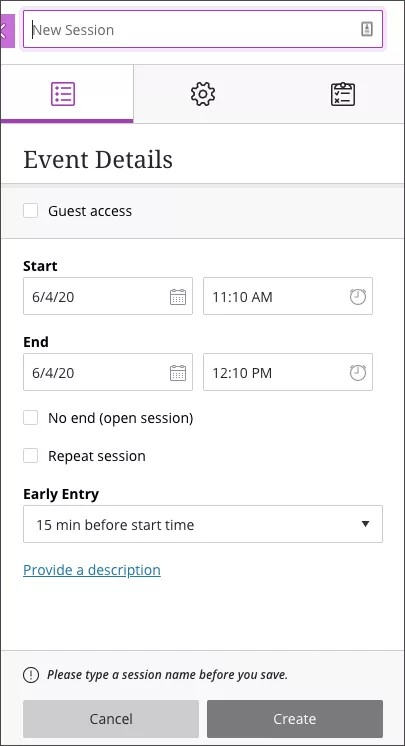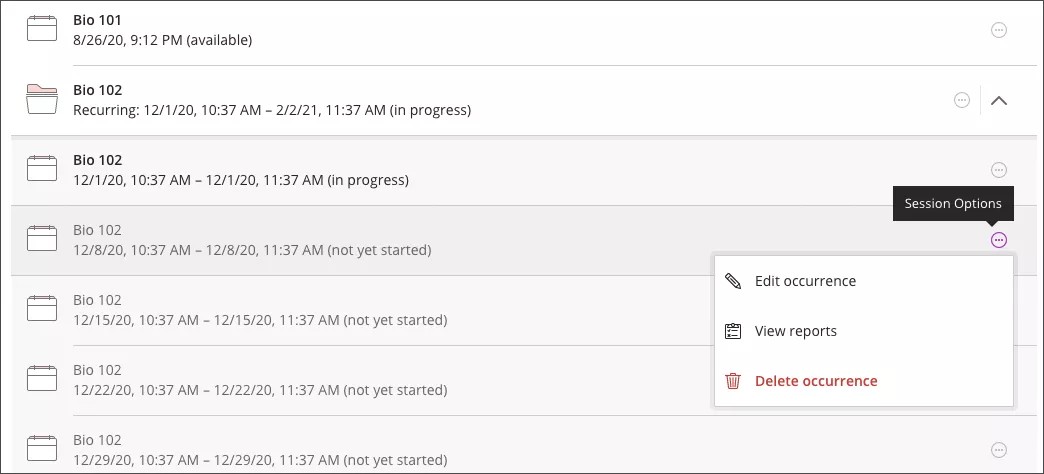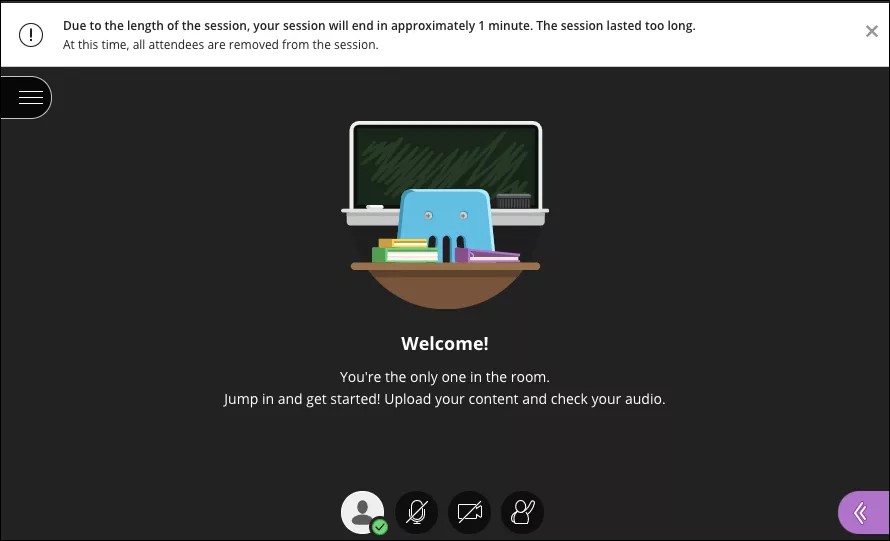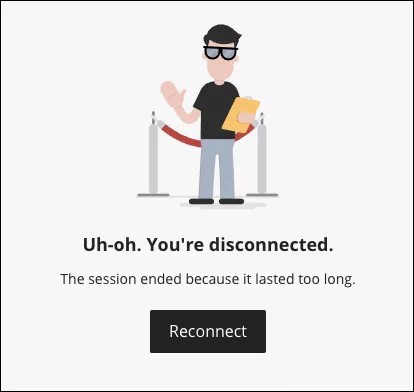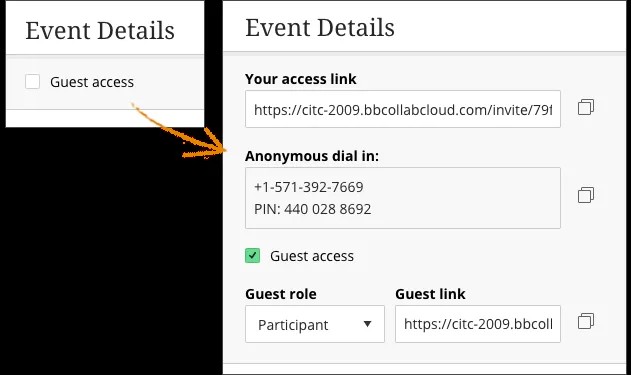Planlayıcı oturum listesinden Oturum Oluştur'u seçin. Oturum oluştur paneli sekmelerden oluşur.
Gördüğünüz sekmeler, kursunuzun içinden oturum oluşturup oluşturmadığınıza bağlı olarak değişiklik gösterir. Oturumu oluşturmak için yalnızca etkinlik bilgileri gereklidir. Diğer sekmeler isteğe bağlıdır.
- Etkinlik bilgileri: Bunlar, oturum için temel olarak gerekli bilgilerdir. Etkinlik Bilgileri hakkında daha fazla bilgi.
-
Davetiyeler: İsteğe bağlı olarak belirli katılımcılara e-posta ile davetiye gönderebilirsiniz. Davetiyeler hakkında daha fazla bilgi.
Bu özellik, yalnızca Planlayıcı web sayfasından kullanılabilir. LMS kurslarınızın içinden davetiye gönderemezsiniz.
- Oturum Ayarları: İsteğe bağlı olarak kullanıcıların kayıt indirme, ses veya görüntü paylaşma, sohbet iletisi gönderme vb. işlemleri yapıp yapamayacaklarını belirleyebilirsiniz. Oturum Ayarları hakkında daha fazla bilgi.
-
Yoklama Raporu: İsteğe bağlı olarak Blackboard Learn kursunuzda oturum yoklama verilerini paylaşabilirsiniz. Yoklama Raporu hakkında daha fazla bilgi.
Bu özellik, yalnızca Blackboard Learn'de mevcuttur.
Etkinlik Bilgileri
Etkinlik bilgileri; oturumun adını, tarihini ve saatini içerir. Oturumun açık uçlu mu yoksa yinelenen tarzda mı olacağına karar verin.
12 saatten uzun süren oturumların bağlantısı kesilir. Kayıtlar da 8 saatle sınırlandırılmıştır.
Oturum için, oturumun konusu hakkında katılımcılara fikir veren, anlamlı bir ad seçin.
Collaborate, oturum başlangıç ve bitiş saatleri olarak bilgisayarınızın yerel saat dilimini kullanır.
Etkinlik Bilgileri sekmesinden konuk erişimi izni de verebilirsiniz.
Yinelenen oturumları düzenleme
Yinelenen oturumlar, serideki ilk oturumu temel alır. Tüm serinin saatini değiştirmek için güncelleştirmenizi ilk oturumda uygulayın. Dilerseniz oturumları ayrı ayrı da güncelleştirebilirsiniz.
- Yinelenen oturumu Planlayıcıdan bulun.
- Tüm yinelemeleri görmek için oturumu genişletin.
- Oturum seçenekleri menüsünü ve ardından Yinelemeyi Düzenle'yi seçin.
- Yinelemeyi düzenleyip kaydedin.
Çok uzun süren oturumların bağlantısı otomatik olarak kesilir
Varsayılan olarak, 12 saatten uzun süren oturumların bağlantısı kesilir. Her ne kadar bitiş tarihi belirtilmemesi de dâhil olmak üzere oturumları istenilen uzunlukta planlamak mümkün olsa da, tek seferde 12 saatten uzun süre oturumda kalınması sıra dışı bir durumdur. Bunun amaçlanmayan bir durum olduğunu varsayar ve odanın bağlantısını keseriz. Katılımcılar, gerekiyorsa oturuma yeniden katılabilir.
Konuk erişimi
Konuklar, oturuma katılmak için kursunuza kaydolması veya oturuma giriş yapması gerekmeyen katılımcılardır. Konuklar için kimlik doğrulaması gerekmez.
Konuk erişimine izin verdiğinizde, oturumda bir konuk bağlantısı görülür. Bu bağlantı, ona sahip herkes tarafından kullanılabilen ve paylaşılabilen genel bir bağlantıdır. Konuk bağlantısına sahip olan herkes oturuma katılabilir.
Erişimi yalnızca kimlik doğrulaması yapılan katılımcılarla sınırlı tutmak için Konuk erişimi varsayılan olarak devre dışıdır. Oturumunuzu güvenli tutmak istiyorsanız konuk bağlantılarını kullanmayın.
Oturum güvenliği hakkında daha fazla bilgi
Konuk erişimine izin verdikten sonra konuklarınıza, vermek istediğiniz izinlere göre bir rol seçin.Konuklara rol atamadan önce, farklı roller ve bu rollerin içerdiği izinler konusunda bilgi sahibi olmaya dikkat edin.
Roller ve izinler hakkında daha fazla bilgi
Katılımcıların oturumunuza telekonferansla katılımına izin verirseniz anonim (adsız) olarak telefonla katılım bilgisi de eklenir. Konuk bağlantılarında olduğu gibi, telefonla katılım bilgisine sahip olan herkes o bilgiyi kullanarak oturuma katılabilir. Anonim olarak görüneceğinden katılanın kim olduğunu siz de bilmezsiniz. Oturumunuzu güvenli tutmak istiyorsanız anonim olarak telefonla katılım bilgilerini paylaşmayın. Katılımcılar yine de telekonferansa katılabilir ancak bu, kimlik doğrulamalı telefonla katılım bilgisiyle mümkün olur.
Collaborate telekonferansı hakkında daha fazla bilgi
Konuk erişimini kaldırma
Konuk erişimi verdikten sonra fikrinizi değiştirirseniz oturumun Etkinlik Bilgileri sekmesinde Konuk erişimi onay kutusunun işaretini kaldırın. Daha önce paylaşılan konuk bağlantıları artık çalışmayacaktır. Oturum etkin olmaya devam eder ancak konuk bağlantısı çalışmaz. Katılımcıların kursunuzdan veya e-posta davetiyenizden katılmaları gerekir.